На данном веб-сайте используются файлы cookie. Продолжая просматривать наш веб-сайт, вы соглашаетесь с использованием файлов cookie. Подробнее об использовании файлов cookie.
Документация
Полная информация для оперативного решения ваших вопросов
Рейсы
Активация модуля
Создание рейса оператором
Редактирование рейса
Создание рейса водителем
Бронирование рейса клиентом
Для дальних поездок с большим количеством пассажиров обычного такси бывает не достаточно. Использование рейсов позволяет осуществлять городские или междугородние поездки по готовым маршрутам с выделенным количеством мест и фиксированной ценой. Рейсы также можно использовать для организации экскурсий. Рейс создает оператор в Панели управления или исполнитель в мобильном приложении. Рейс бронируется клиентом в мобильном приложении или через диспетчера.
Активация модуля Рейсы и создание тарифов
Чтобы начать работать с рейсами, необходимо включить использование данного модуля в разделе Настройки → Рейсы, нажимаем галочку Показывать грузовые рейсы (на данный момент легковые также активируются через грузовые). Теперь в разделе Заказы у оператора появляется новая вкладка Рейсы (у исполнителя и клиента модуль Рейсы отображается в Меню приложения). Заполняем поля:Tariffs (здесь отображаются все созданные тарифы).
Имя — указываем название тарифа, например Межгород или Ижевск-Воткинск или Грузовой.
Описание — добавляем описание тарифа.
Add options (здесь отображаются созданные опции)
Имя — указываем названии опции, например Багаж
Описание — добавляем описание дополнительной опции.
Нажимаем Сохранить.
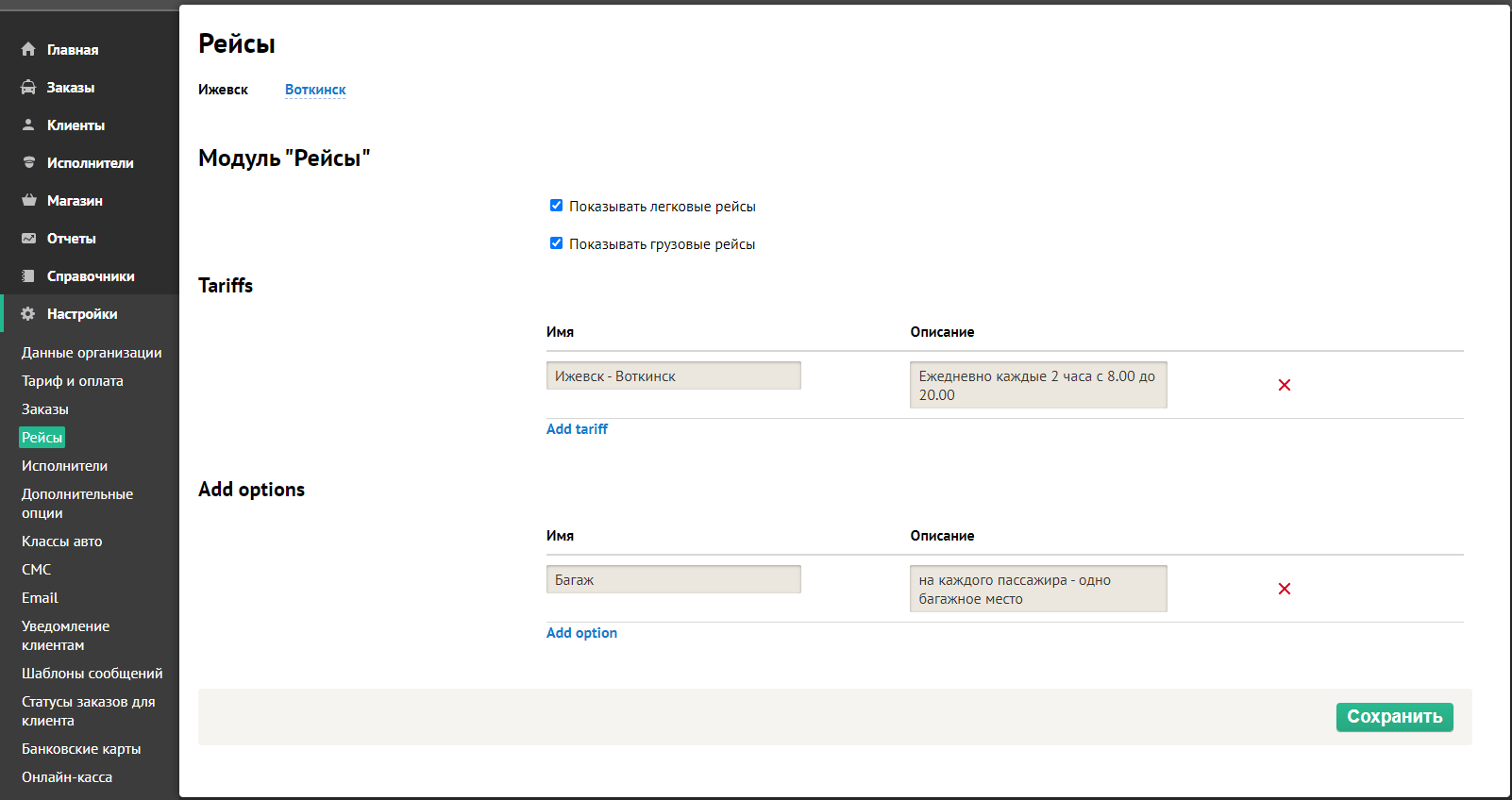
После включения модуля, в разделе Заказы появится новая вкладка Рейсы. Вкладка отображает все рейсы, которые должны состояться на текущий день. Чтобы увидеть будущие рейсы, необходимо указать другую дату в левом верхнем углу.
Список рейсов содержит в себе основную информацию о поездках: номер рейса, его текущий статус и время отправления, адреса и информацию о водителе. Справа у каждого рейса есть кнопка редактирования, чтобы открыть карточку рейса. Фильтр показывает рейсы в зависимости от их статуса. Сам фильтр срабатывает только для рейсов на текущую дату, и не показывает предыдущих и будущих рейсов с выбранным статусом.
Создание рейса оператором
Для создания нового рейса нажимаем на кнопку «+ Рейс» и заполняем карточку рейса:
Дата и время — устанавливаем дату и время отправления рейса. По умолчанию установлено на сейчас. Созданный на указанную дату рейс, будет отображаться только в заказах за эту дату.Филиал — выбираем филиал отправки рейса. Если ввести адрес точки отправки, в списке подходящих адресов первым будет выбранный филиал.
Количество мест — указываем количество доступных мест в рейсе (не меньше 1). Клиенты не смогут занять больше указанного количества мест.
Исполнитель — выбираем исполнителей для поездки. В зависимости от выбранного филиала список будет меняться. Обязательно для заполнения.
Адреса рейса — указываем начальную и конечную точку рейса. Так как рейсы бывают междугородние, введенный в точке адрес может относиться не только к выбранному в карточке филиалу. В рейсе должны быть заполнены как минимум два адреса. Точка может быть удалена, если нажать на кнопку с тремя точками и выбрать Удалить. Выбранные точки будут отображаться в нижней части карточки, для указания цены поездки. Как и в случае с простыми заказами, рейс может иметь более двух точек (например, если маршрут проходит с остановкой в
Комментарий — комментарии делятся на обычные комментарии и комментарии для диспетчера. Последние увидит только диспетчер, который откроет карточку рейса на сайте.
Показать на карте — при нажатии отображается построенный на карте маршрут с учетом введенных адресов. Рядом с ней находится кнопка Добавить адрес. С её помощью можно добавить новые точки для адресов поездки.
В нижней части карточки расположен блок с с отрезками поездки и указанием цены.
Чтобы создать новый рейс, нужно нажать на кнопку Сохранить
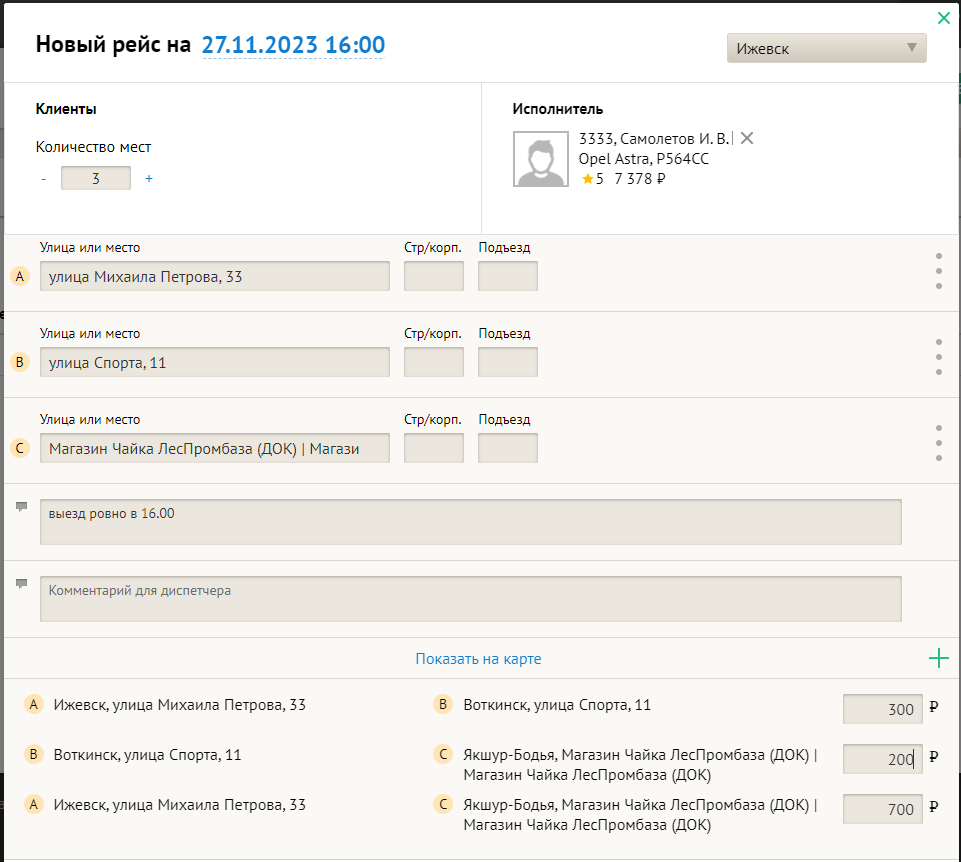
Клиенты в приложении видят список существующих рейсов, просматривают детали рейса и бронируют места. При каждом бронировании исполнитель получает push-уведомление.
Редактирование рейса оператором
После сохранения рейса в карточке появляются дополнительные поля — события, маршрут на карте, клиенты.
Вкладка Клиенты содержит информацию о всех клиентах, забронировавших данный рейс, а также указано, сколько мест из имеющихся занято и какова стоимость всех занятых мест (в зависимости от маршрута поездки). Если необходимо добавить клиента вручную, нажимаем кнопку Добавить. Оператор может изменить способ и статус оплаты у конкретного клиента, а также подтвердить бронирование.
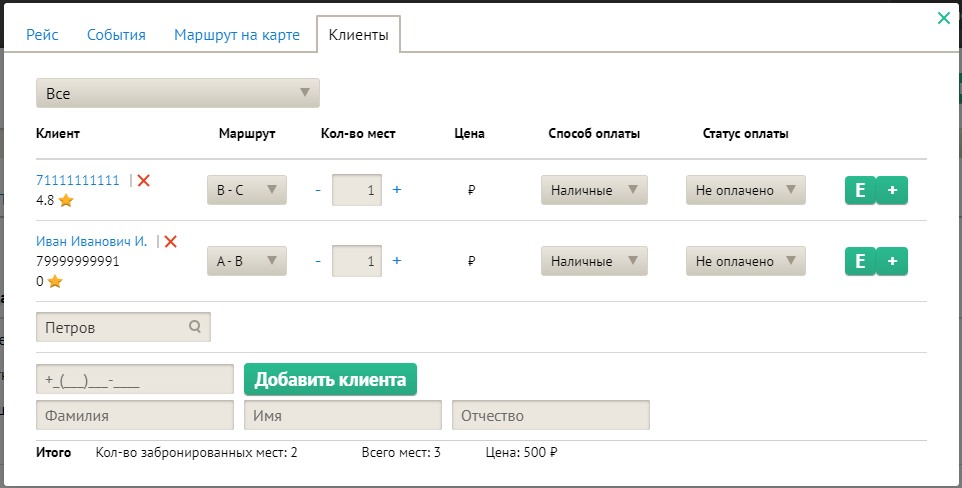
Вкладка События показывает все изменения в рейсе и работает аналогично событиям из карточки обычного заказа.
Вкладка Маршрут на карте показывает маршрут поездки. В зависимости от установленных точек поездки, маршрут будет условно разделен между этими точками. При нажатии на маркеры точек можно увидеть полное наименование адреса.
В нижней части карточки появляется список действий:
Обновить — применение текущих изменений по рейсу. Работает только для полностью свободных рейсов (когда нет занятых мест).
Удалить — полное удаление рейса. Рейс также пропадет из общего списка на сайте и в приложениях.
Отменить — отмена созданной поездки. Рейс будет закрыт и переведен в статус Отменен.
Вкладка Клиенты содержит информацию о всех клиентах, забронировавших данный рейс, а также указано, сколько мест из имеющихся занято и какова стоимость всех занятых мест (в зависимости от маршрута поездки). Если необходимо добавить клиента вручную, нажимаем кнопку Добавить. Оператор может изменить способ и статус оплаты у конкретного клиента, а также подтвердить бронирование.
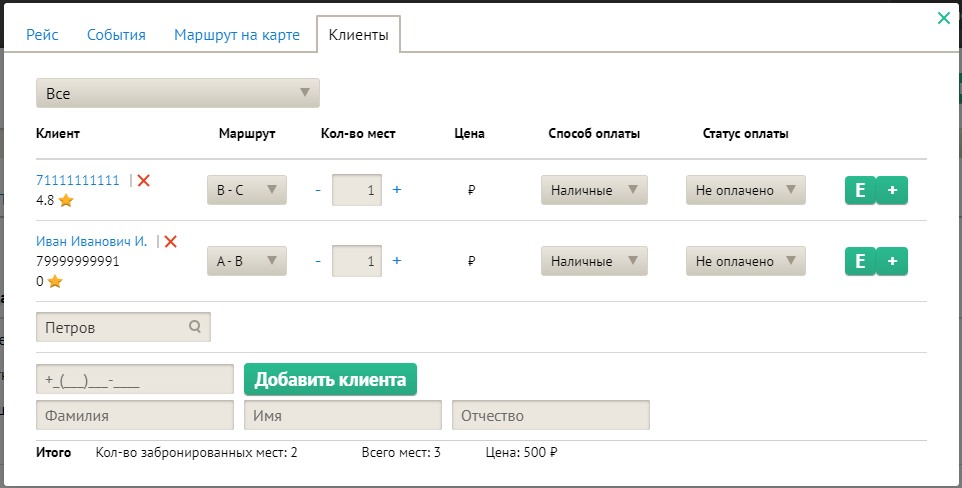
Вкладка События показывает все изменения в рейсе и работает аналогично событиям из карточки обычного заказа.
Вкладка Маршрут на карте показывает маршрут поездки. В зависимости от установленных точек поездки, маршрут будет условно разделен между этими точками. При нажатии на маркеры точек можно увидеть полное наименование адреса.
В нижней части карточки появляется список действий:
Обновить — применение текущих изменений по рейсу. Работает только для полностью свободных рейсов (когда нет занятых мест).
Удалить — полное удаление рейса. Рейс также пропадет из общего списка на сайте и в приложениях.
Отменить — отмена созданной поездки. Рейс будет закрыт и переведен в статус Отменен.
Создание рейса водителем
- Переходим в меню приложения, нажимаем на кнопку Рейсы.
- Заполняем адреса, устанавливаем дату и время отправления и прибытия, указываем стоимость.
- Если необходимо, указываем пассажиров, а также добавляем комментарий к рейсу. Созданный рейс появится в Панели управления во вкладке Рейсы, где оператор может его отредактировать или добавить клиентов.
- Когда время рейса подошло/ нажимаем Начать рейс и выполняем его как обычный заказ.
.png) |
.png)
|
.png)
|
.png)
|
Бронирование рейса клиентом
У клиента модуль Рейсы отображаются в боковом меню приложения.1. Для того, чтобы забронировать рейс, нажимаем на выбранный рейс, и проверяем детали рейса: адреса начальной и конечной точек, стоимость, тип оплаты.
2. Нажимаем Забронировать.
3. Забронированный рейс отобразится как Текущий во вкладке Мои рейсы. Забронированный рейс можно отменить как обычный заказ.
.png)
|
.png) |
.png) |
.png) |
.png) |